Sommaire
![]() A propos de l'auteur
A propos de l'auteur
![]() Articles liés
Articles liés
Amélioré par l'IA

- Réparer les vidéos présentant différents problèmes, tels que les vidéos cassées, injouables, sans son, etc.
- Réparer les photos endommagées et améliorer leur qualité à l'aide d'algorithmes d'IA avancés.
- Réparer des documents dans différents formats, y compris des fichiers PDF, Word, Excel et PowerPoint.
100% Sécurisé
Windows 11 contient un programme intégré pour compresser et décompresser des fichiers. Cependant, certains utilisateurs peuvent recevoir l'erreur « fichier introuvable ou aucune autorisation de lecture » lorsqu'ils tentent de compresser des fichiers à l'aide du programme. Un utilisateur de Reddit a posté son problème comme suit :
J'essaie de compresser des fichiers assez volumineux (le contenu d'un téléphone portable) et, à mi-chemin du processus de compression, je reçois une erreur « fichier introuvable ou aucune autorisation de lecture ». J'essaie simplement de le faire en cliquant avec le bouton droit sur le fichier > envoyer vers > dossier compressé (zippé). Je sais qu'il existe des programmes liés au ZIP. Dois-je envisager d'utiliser l'un d'entre eux, ou existe-t-il une solution plus simple à ce problème ? Comme toujours, merci pour toute aide. - Reddit
Qu'est-ce qu'une erreur de fichier introuvable ou d'absence d'autorisation de lecture
Ce problème (fichier introuvable ou aucune autorisation de lecture sur Windows 11) apparaît généralement lorsque vous essayez de décompresser un fichier Zip alors que vous êtes connecté en tant qu'utilisateur limité. Ce problème peut également se produire lorsque vous essayez de créer la compression de fichier .
Il existe plusieurs causes probables pour lesquelles le fichier n'est pas trouvé ou pour lesquelles il existe un problème d'autorisation de lecture du zip.
- 💻Votre compte utilisateur Microsoft ne dispose pas des autorisations nécessaires pour effectuer cette opération.
- ⚔️L'un des fichiers de ce dossier peut être protégé par un programme.
- ✍️Vous n'avez pas les autorisations d'écriture ou de lecture pour créer un dossier zippé.
Comment réparer les fichiers et dossiers compressés corrompus
Vous pouvez réparer les fichiers et dossiers d'archive compressés corrompus lorsque vous obtenez l'erreur « fichier introuvable ou aucune autorisation de lecture » lors de la compression.
Le moyen le plus simple de restaurer des fichiers ZIP corrompus est d'utiliser un logiciel de réparation de fichiers ZIP réputé tel que EaseUS Fixo Document Repair , qui les restaurera rapidement. EaseU Fixo peut récupérer tous les fichiers endommagés, y compris les fichiers et autres données, en seulement trois étapes simples.
Vous pouvez maintenant lire les procédures détaillées ci-dessous pour découvrir comment vous pouvez réparer les fichiers compressés corrompus avec le programme.
✨Étape 1. Téléchargez, installez et lancez EaseUS Fixo Document Repair
Vous pouvez obtenir cet outil de réparation via le bouton de téléchargement que nous avons fourni ou via d'autres canaux officiels. Après l'installation, double-cliquez sur l'icône Fixo pour le démarrer. Sélectionnez et réparez les documents Word, Excel, PDF et autres documents corrompus en cliquant sur « Réparation de fichiers » > « Ajouter des fichiers ».

✨Étape 2. Réparez les documents corrompus maintenant
Après avoir ajouté les fichiers, cliquez sur « Réparer » pour réparer un seul fichier zip ou sur « Réparer tout » pour réparer tous les fichiers de la liste.
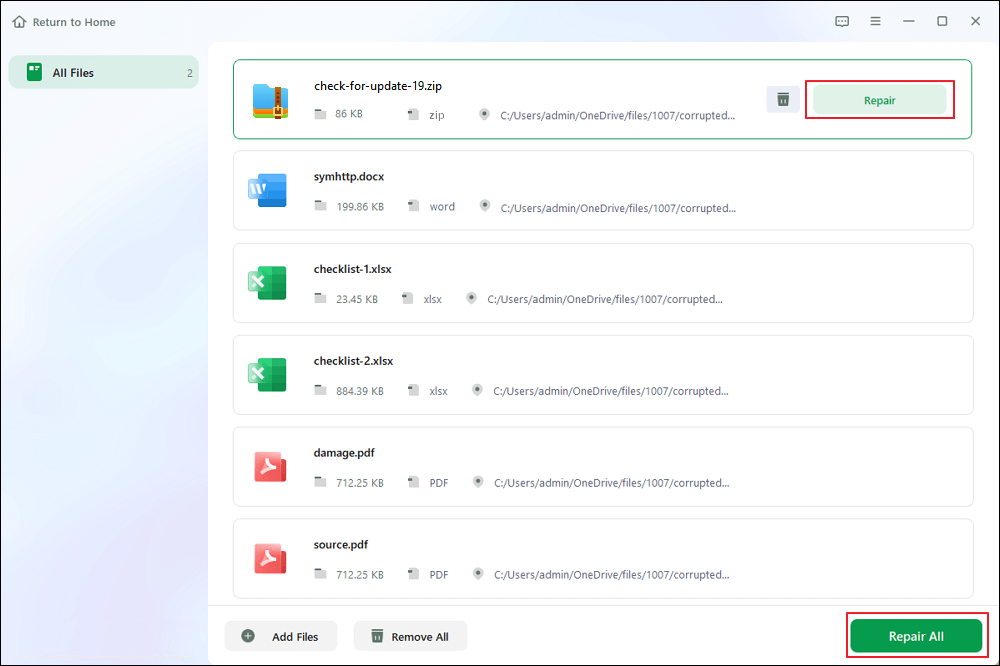
✨Étape 3. Prévisualisez et enregistrez les documents réparés
Le fichier zip est prêt à être enregistré. Vous pouvez également cliquer sur l'icône en forme d'œil pour prévisualiser les documents. Après avoir sélectionné « Enregistrer tout », dans la fenêtre contextuelle, choisissez « Afficher les fichiers réparés » pour rechercher les fichiers zip réparés.
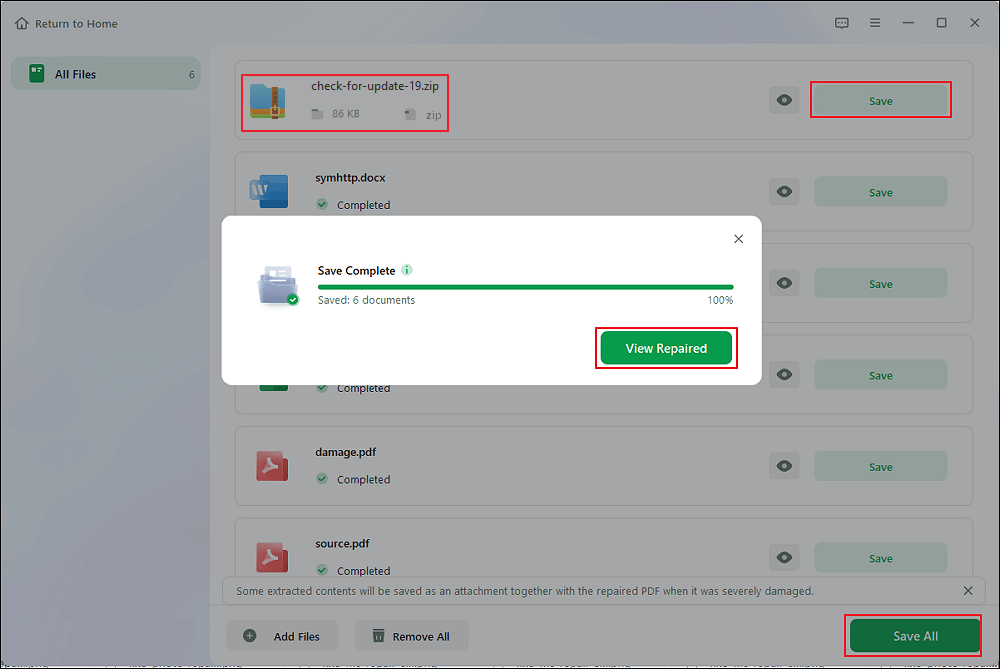
De nombreux utilisateurs de Windows 10/11 ont prouvé l'efficacité de l'outil pour réparer des documents, des photos et des vidéos. Si vous souhaitez résoudre le problème de récupération de fichiers, partagez-le sur Facebook, Twitter, Instagram et d'autres plateformes de médias sociaux !
Autres conseils pour réparer les fichiers sans autorisation de lecture
Pour résoudre l'erreur de dossiers compressés (zippés), le fichier introuvable ou l'archive corrompue lors de la compression sous Windows 11/10, essayez les correctifs suivants :
- Correction 1. Créer un nouveau compte utilisateur
- Correction 2. Vérifiez si un processus utilise le fichier
💡Correction 1. Créer un nouveau compte utilisateur
Si votre compte n'a pas l'autorisation de compresser des fichiers, vous pouvez en créer un nouveau pour obtenir les droits appropriés :
Étape 1. Pour ouvrir « Paramètres », appuyez sur le bouton du menu Démarrer, puis sélectionnez le symbole d'engrenage ⚙️. Vous pouvez également y accéder en utilisant la touche Windows + I .

Étape 2. Dans Paramètres, accédez à l’onglet « Comptes » et cliquez sur l’option « Famille et autres utilisateurs ».

Étape 3. Cliquez sur le bouton « Ajouter un compte » pour ajouter quelqu'un d'autre à ce PC.

Étape 4. Suivez les instructions à l'écran pour créer un nouveau compte utilisateur. Une fois l'opération terminée, appuyez sur la séquence de touches CTRL + ALT + SUPPR et sélectionnez « Se déconnecter ».
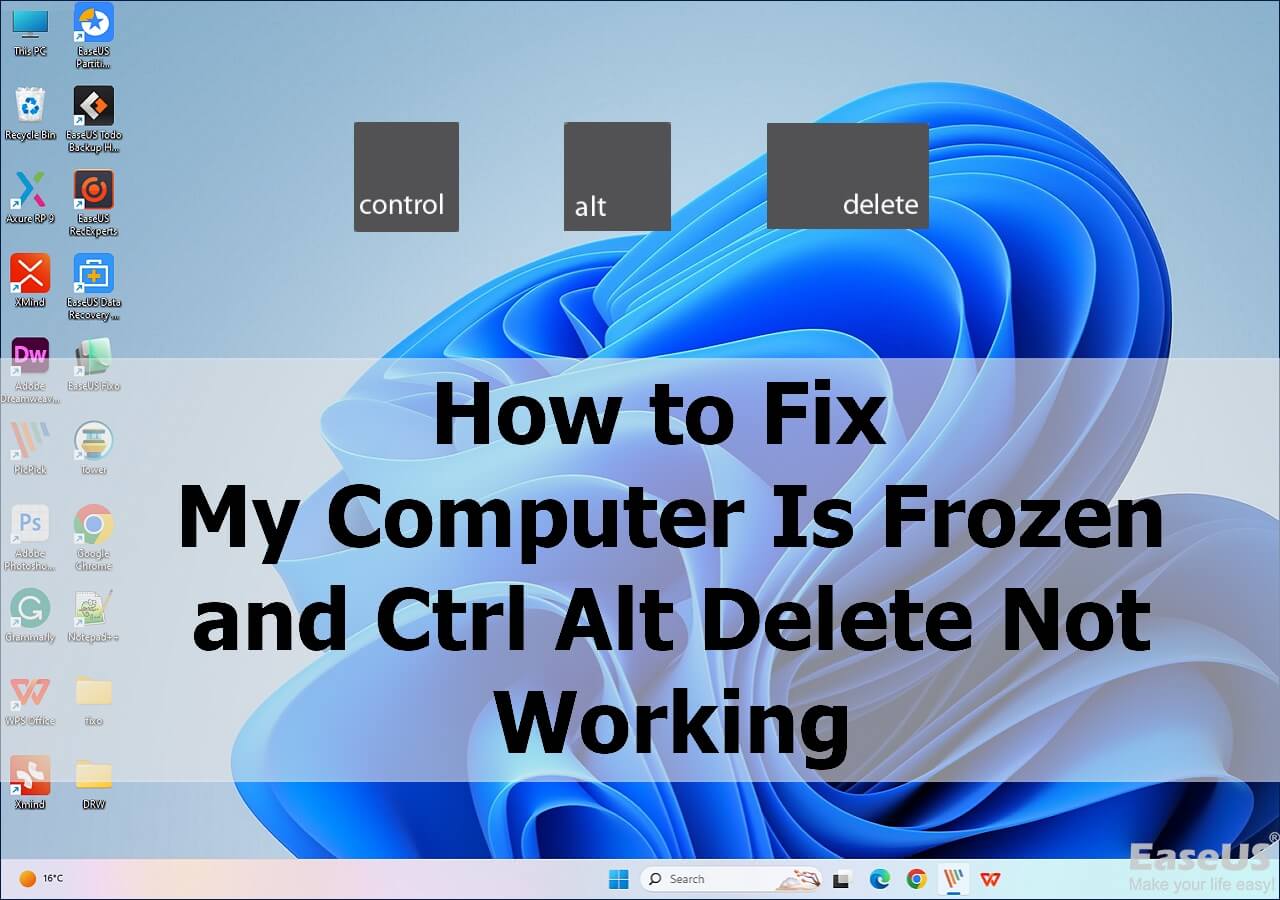
[Réparé] Mon ordinateur est bloqué et Ctrl Alt Suppr ne fonctionne pas
Cet article propose plusieurs méthodes testées pour résoudre le problème de non-fonctionnement de la combinaison de touches Ctrl Alt Suppr et récupérer les données. Lire la suite >>
Enfin, connectez-vous au compte utilisateur nouvellement créé et essayez de créer à nouveau le dossier zip.
💡Correction 2. Vérifiez si un processus utilise le fichier
Une autre cause possible du problème « Fichier introuvable ou aucune autorisation de lecture » lors de la compression de fichiers ou de dossiers dans Windows 11 est si un autre processus ou programme utilise actuellement un ou plusieurs des fichiers que vous souhaitez compresser. Dans ce cas, vous n'avez actuellement pas l'autorisation d'accéder à ce dossier .
Lorsqu'un fichier est en cours d'utilisation, le système d'exploitation peut le verrouiller, empêchant ainsi toute action ultérieure, telle que la compression, sur celui-ci. De nombreux processus ou programmes tentant d'accéder au fichier en même temps peuvent provoquer des conflits ou endommager les données.
Conclusion
Nous espérons que vous comprenez maintenant ce qui a causé le problème « fichier introuvable ou aucune autorisation de lecture sous Windows 10/11 » et comment le résoudre. Nous espérons également qu'en suivant la procédure susmentionnée, vous avez pu résoudre l' erreur d'accès refusé .
Enfin, n'utilisez jamais un programme peu fiable pour décompresser un dossier ZIP et utilisez toujours une bonne application de réparation de fichiers, telle que EaseUS Fixo Document Repair, pour réparer les fichiers et dossiers corrompus.
Si vous trouvez ces informations utiles, partagez-les avec d’autres personnes sur les réseaux sociaux pour les aider à surmonter ce défi commun.
Cette page est-elle utile ?
A propos de l'auteur

Arnaud est spécialisé dans le domaine de la récupération de données, de la gestion de partition, de la sauvegarde de données.
